ルールによるベースライン・スコアカード測定値
重要 - 画像/情報は四半期ごとのリリースで更新されます!
四半期ごとのリリースにて、最新の機能・情報を反映し、画像を含めた情報は更新されます。
このチュートリアルでは、定期的にスコアをリセットするベースラインルールを作成し、使用できない指標スコアや古いデータに基づくスコアがスコアカードに表示されないようにする方法について説明します。 たとえば、X件のケースが現在オープンかどうかをロジックにより評価するスコアカードがあり、その後これらのケースがクローズされた場合、ユーザーが各日において緑色(あるいは使用されているベースライン)に上書きしない限り、スコアをリセットするメカニズムはありません。 ベースラインルールがないと、ケースがクローズされていても古いスコアカードのデータが残るため、そのデータでレポートを作成することになります。
これを実現するには、2つの方法があります:
- スコアをリセットまたはベースライン化する。
- ビジネスロジックに基づき、スコアを正しい値に設定する。
この記事では、従来のスコアカード測定をベースライン化する方法は実装しません。代わりに、ルールを効率的に使用し、測定に自動的にスコアが設定されるようにアクションを構成しています。このアプローチは、今後のスコアカード測定のベースラインとして使用できます。
- すべてのアカウントのデータセット(スコアのベースライン化が必要なもの、スコアの変更が必要なものなど)を含む単一のルールを作成し、複数のアクションを作成して必要なアウトプットを達成できます。
- ルールでは、アカウントおよびケースオブジェクトを使用して、アカウント(A)とケース(B)との間でマージタスクを作成し、左外部結合を選択して、すべてのアカウントのリストとケース数をアウトプットデータセットに保持します。
このルールでは、マージされたデータセットが得られた後、3タイプのアクションが構成されます:
- ケース番号が5未満であり、ケース番号がNullであれば、測定値がGreenに設定されます。
- ケース番号が5超7以下であれば、 測定値がYellowに設定されます。
- ケース番号が7超であれば、測定値がRedに設定されます。
ルールを使用してベースライン測定を作成するには:
- [管理] > [(ルールエンジン)] に移動します。
- [+RULE] をクリックします。
- アカウントのルールを作成します。
- [Setup Rule(ルールをセットアップ)] タブで、ソースオブジェクトとしてAccount(アカウント)を使用してデータセットタスクを作成します。下記の [Show(表示)] フィールドを追加します:
- ID
- アカウント名

- ソースオブジェクトとしてケースを使用して別のデータセットタスクを作成します。下記の [表示] フィールドを追加します:
- アカウントIDスコアを設定、スコアを設定およびスコアカード履歴に読み込みアクションは、アカウント/リレーションシップIDが [表示] フィールドセクションに追加されている場合にのみ表示されます)。
- ケースタイプ
- ケース番号
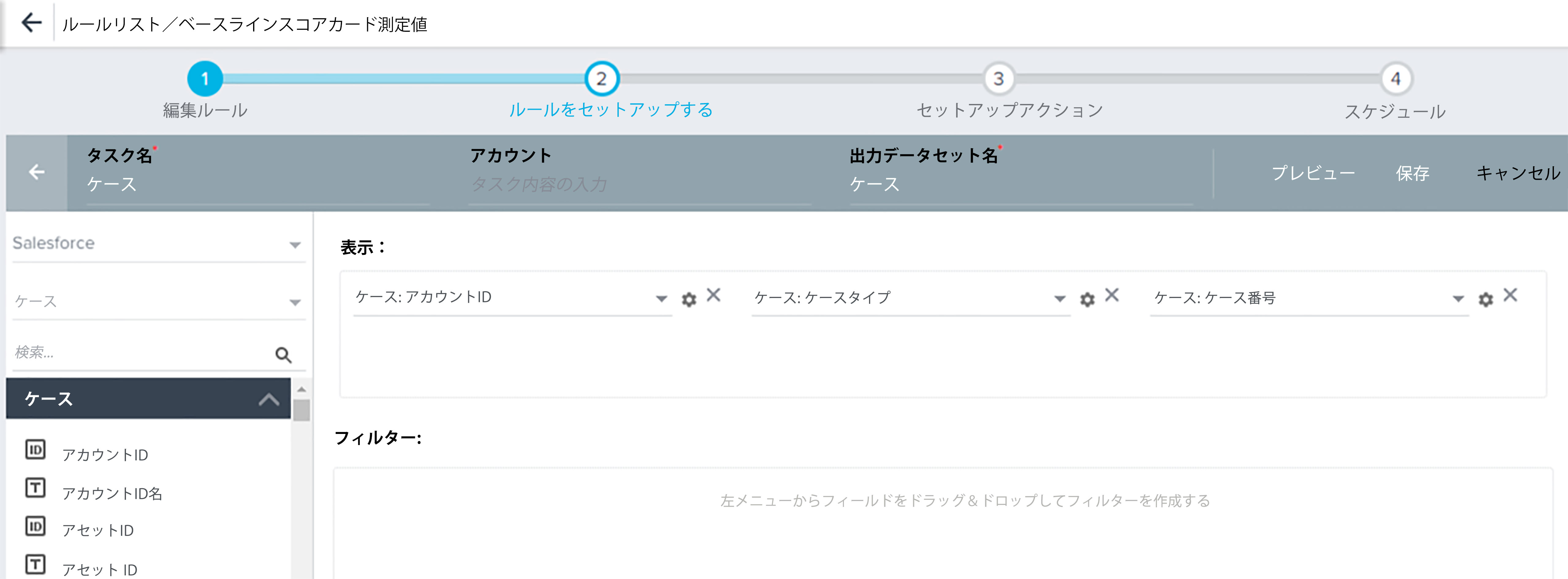
- アカウントおよびケースのアウトプットを使用してマージタスクを作成します。
- [アカウントとケースのマージ] を選択
- 左のデータセットから [すべてのレコードを保持] を選択
- アカウント名およびケース番号を選択
- [表示] フィールドで、アカウントおよびケースタスクから、利用可能なフィールドをすべて選択します。

- [アクションをセットアップ タブに移動し、マージタスクのアウトプットに基づきアクションを作成します。
- 下記の構成で、最初のアクションを作成します:
- アクションタイプ:スコアを設定
- アカウントID:ID
- 測定を選択: Churn
- スコアカードを選択: Habits and Churn
- スコア設定元:スコアリングスキーム。緑色の範囲でスコアを手動で設定できます(たとえば、このチュートリアルでは緑色の範囲で80が選択されています)。
- 条件エリアで、ケース番号5未満を選択します。
- 条件エリアで、ケース番号5未満を選択し、値Nullを選択します。
- A OR Bとして高度なロジックを追加します。
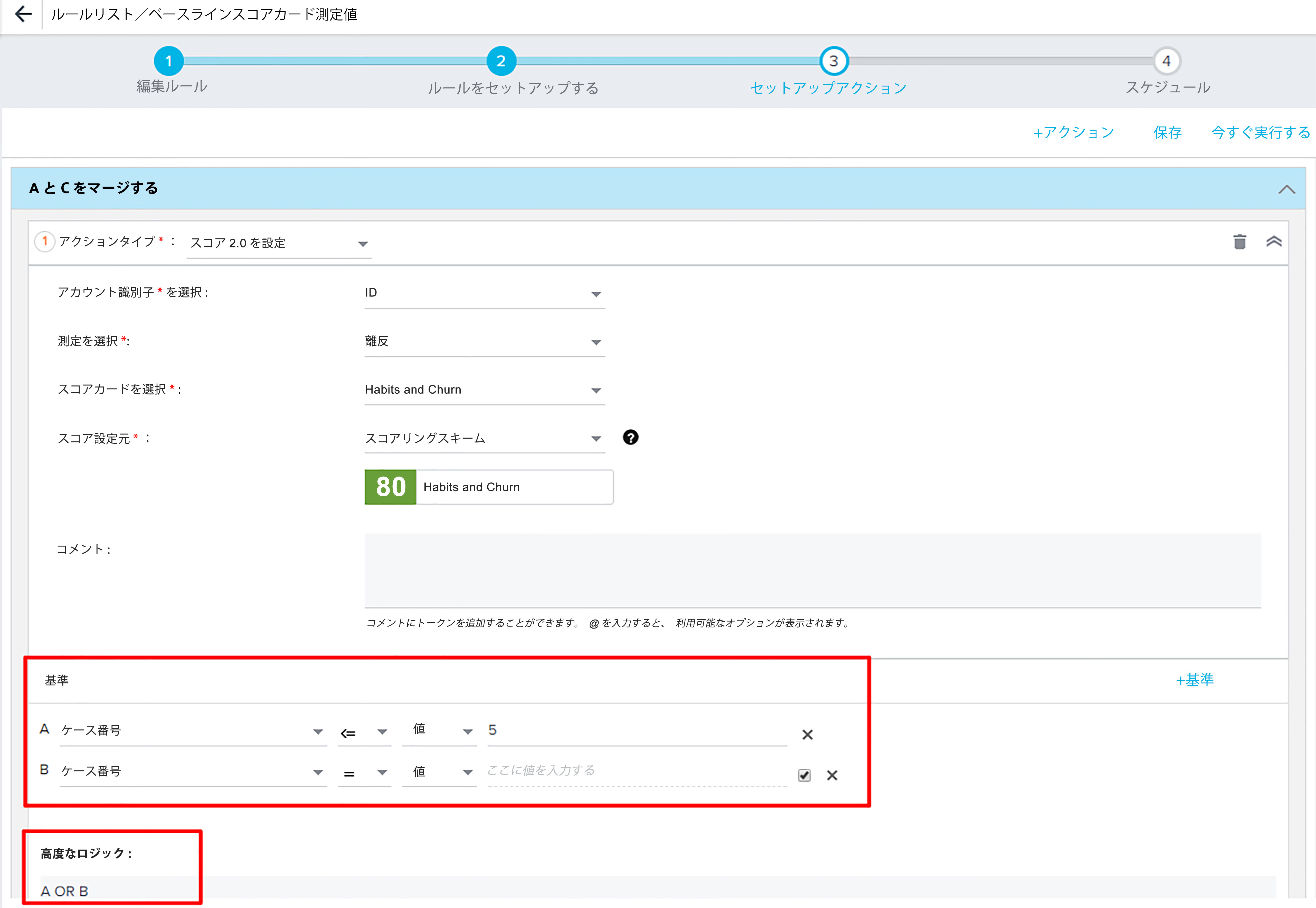
- 下記の構成で、2つ目のアクションを作成します:
- アクションタイプ:スコアを設定
- アカウントID:ID
- 測定を選択: Churn
- スコアカードを選択:Habits and Churn
- スコア設定元:スコアリングスキーム。黄色の範囲でスコアを手動で設定できます(たとえば、このチュートリアルでは黄色の範囲で59が選択されています)。
- 条件エリアで、ケース番号7以下を選択します。
- 条件エリアで、ケース番号5以上を選択します。
- A AND Bとして高度なロジックを追加します。
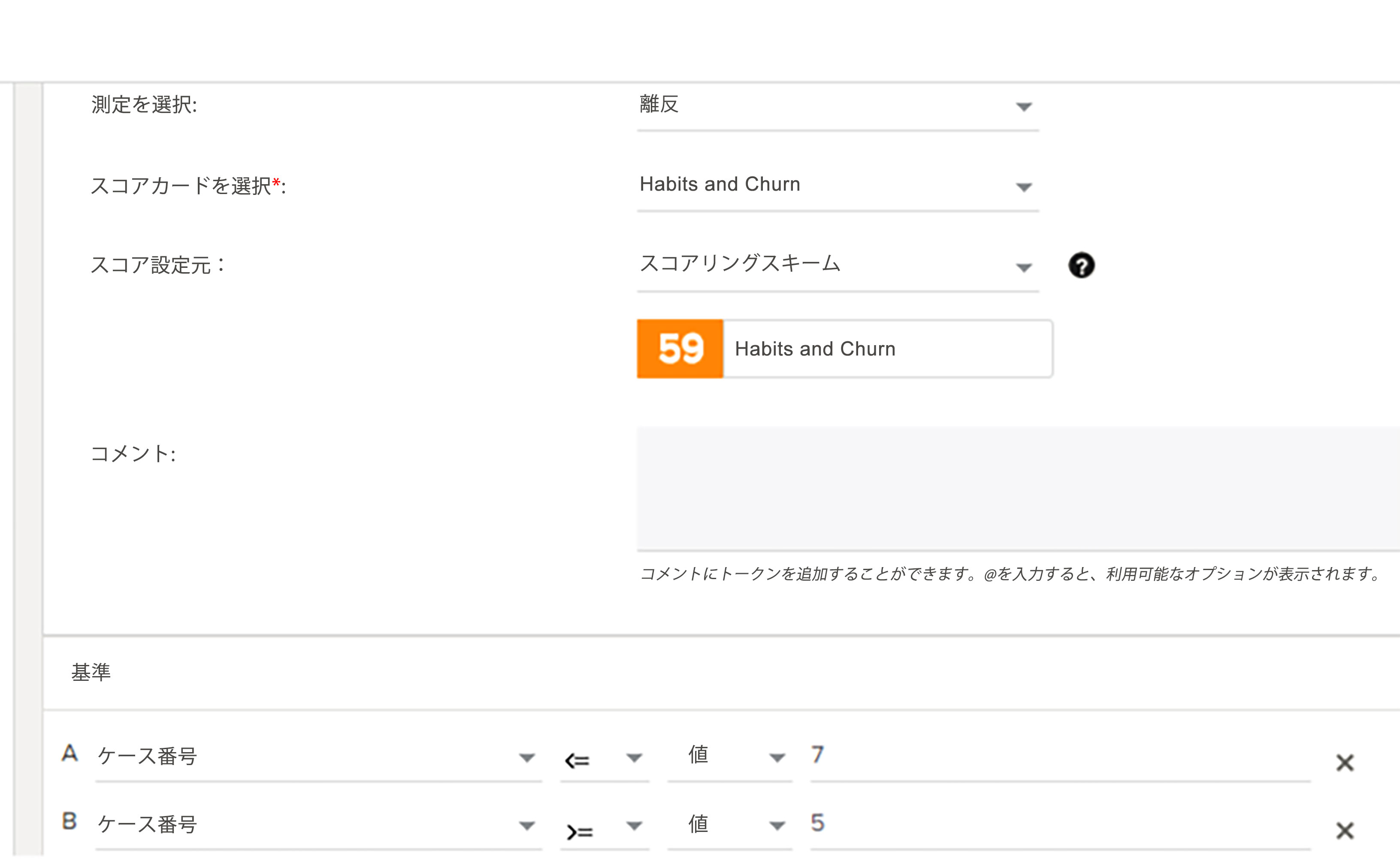
- 下記の構成で、3つ目のアクションを作成します:
- アクションタイプ:スコアを設定
- アカウントID:ID
- 測定を選択: Churn
- スコアカードを選択:Habits and Churn
- スコア設定元:スコアリングスキーム。赤色の範囲でスコアを手動で設定できます(たとえば、このチュートリアルでは赤色の範囲で22が選択されています)。
- 条件エリアで、ケース番号5超を選択します。
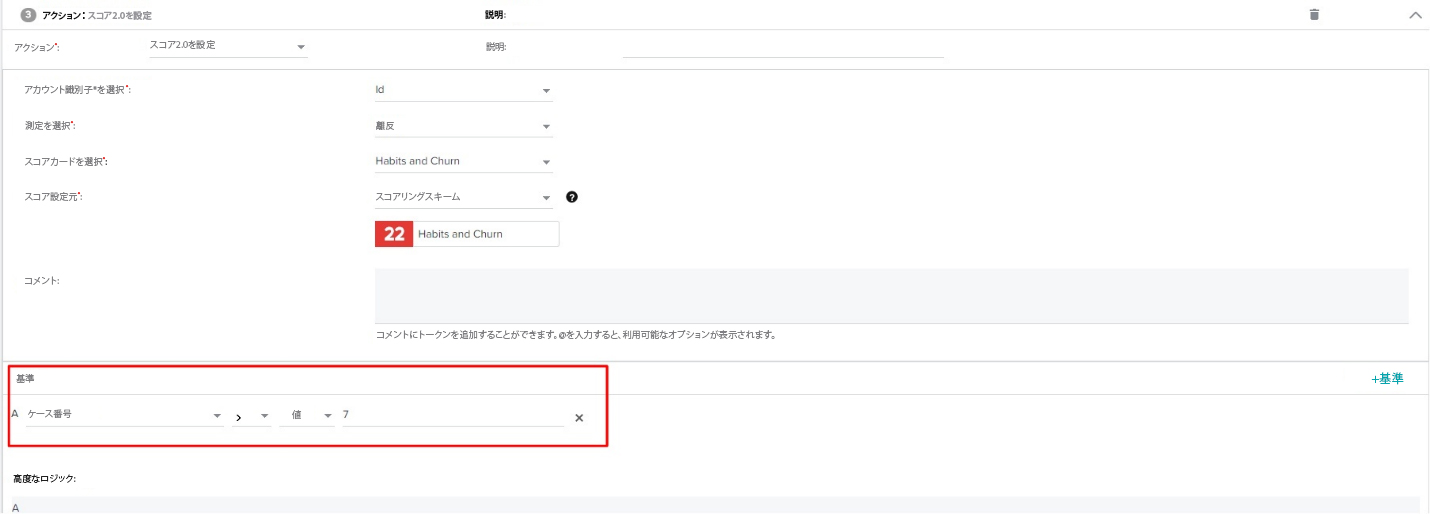
- [保存] をクリックして [スケジュール] タブに進みます。
構成されたルールは下記のように機能します:
- 7月19日時点で、顧客Acmeのサポートチケットが10件オープンしています。ルールが実行され、測定スコアが赤に設定されます(上記のロジックを評価)
- 顧客のチームがすべてのチケットをクローズし、オープンチケットのカウントがゼロであるか、その顧客に対してオープンになっているケースがない状態で、その日は終了します。
- 翌日、ルールが実行され、アカウントAcmeについては、オープンになっているサポートチケットがないため、ルールによりスコアが「緑」に設定されます。これは、オープンになっているサポートチケットがないお客さまに対してのみ実行されます。
注意:この記事で説明されている設定は、すべての顧客に対してスコアを緑に設定するようなベースラインには関与しません。アカウントを直接評価し、対応するアカウントを適切な望ましい最終状態の測定スコアに変更します。